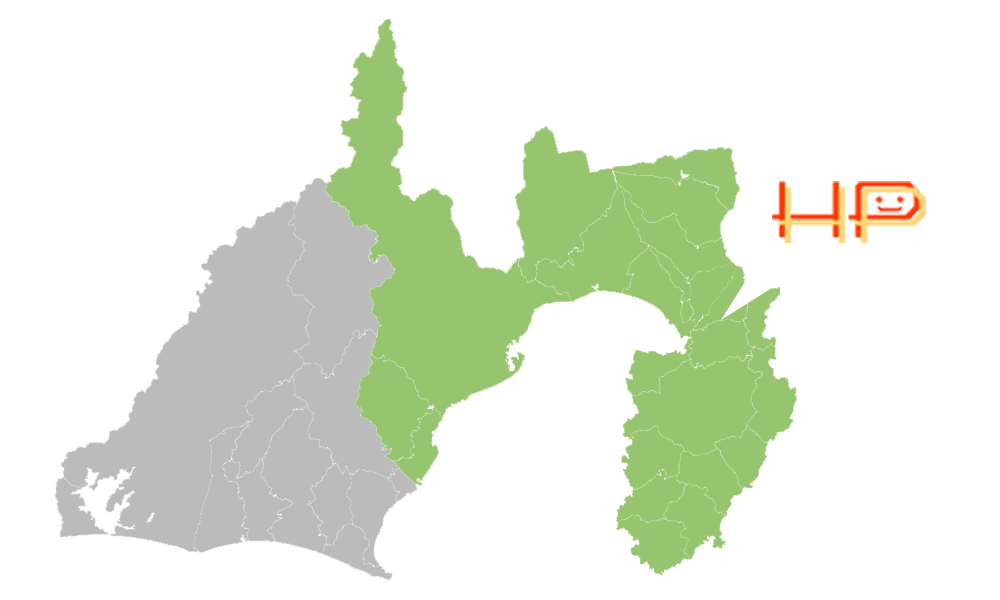【PixlrEditor】斜めに傾いてしまった画像を修正
せっかくきれいに撮れたのに斜めに傾いてしまった・・・
そんな写真も「Pixlr Editor」を使えば簡単に修正することが出来ます。
※「Pixlr Editor(ピクセラエディタ)」とは、インターネットにつながっていればブラウザ上で画像編集ができる無料のwebサービスです。
今回の修正は・・・
今回はこちらの写真!
斜めに撮影してありますが、海を基準に水平になるよう修正していきます。
Before

After

手順
1.Pixlr Editor(https://pixlr.com/editor/)にアクセスし
「コンピューターから画像を開く」より修正したい画像を選びます。

2.上部にあるメニューより「編集」をクリックし、その中の「自由変形」を選択します。
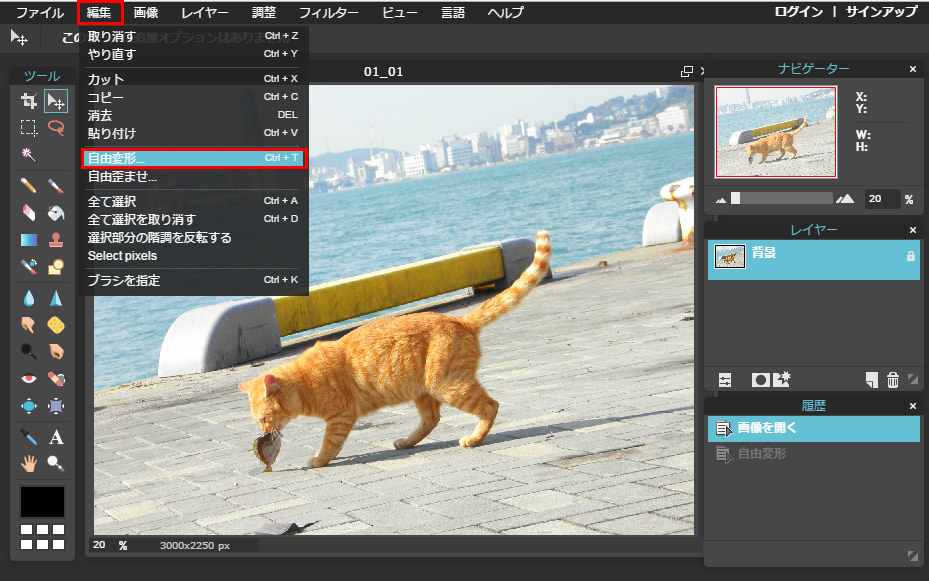
3.画像四隅の■付近にカーソルを近づけると、円を描いた矢印に変わります。
矢印が変わったら、クリック&ドラッグして海が水平になる角度まで調整します。

4.調整できたら「Enter(エンター)」キーを押すと変更が適用されます。
※ここから回転でキャンパスに白い部分が出てきてしまったため、写真を切り抜いて修正していきます
5.左横にある「ツール」内、一番左上にある「切り抜きツール」を選択します
6.画像内をドラッグする切り抜き範囲が指定できる枠が出てきます。
選択枠が出たら四隅の■をドラッグし、白い部分の内側で切り抜けるように調整します。
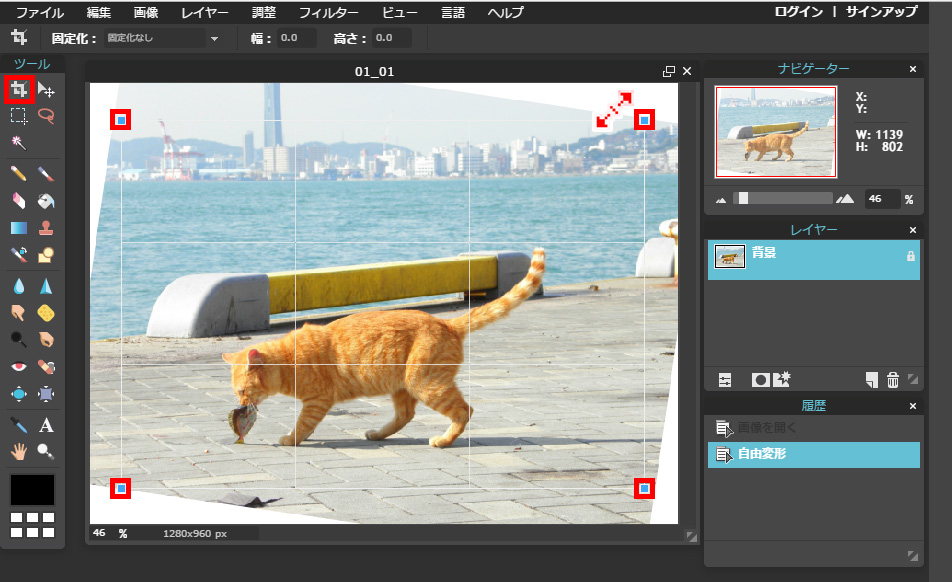
7.調整できたら「Enter(エンター)」キーを押し確定します。これで修正が完了しました。
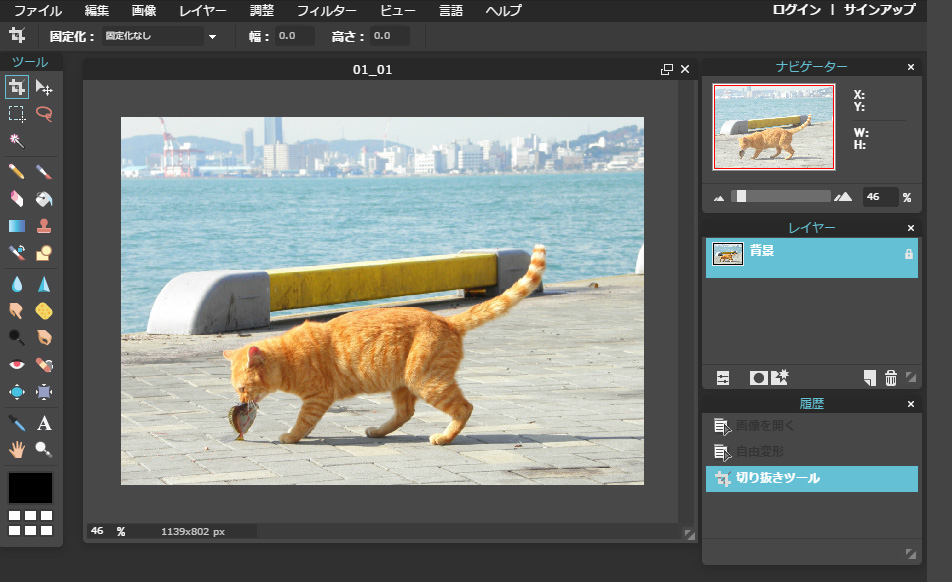
8.最後に完成した画像を保存します。
上部のメニューより「ファイル」をクリックし、その中の「保存」を選択します。
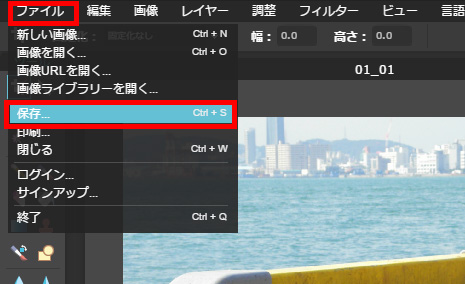
※保存を押すと下記のウィンドウが開きます。「OK」で保存が出来ます。
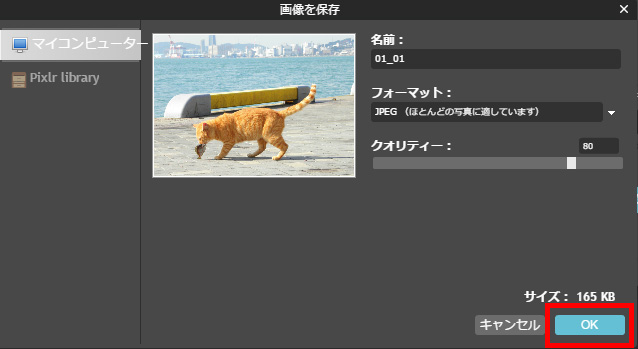
フォーマット、クオリティーについて
■フォーマットについて
下記のファイル形式で保存することが出来ます。
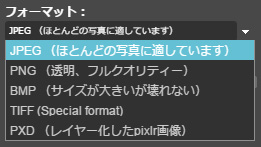
基本的に「JPEG」または「PNG(透過画像の場合はこちら)」で保存します。
「PXD」はレイヤーを保持したファイルとして保存出来るので、後日ファイルを修正することが可能です。ただし、画像ファイルではないためホームページ等で使用する場合は、「PXD」ファイルと別にもうひとつ「JPEG」「PNG」などで保存する必要があります。
■クオリティーについて
数値が大きいほどキレイに保存することが出来ます。
ただし、ファイルサイズが大きくなります。
ホームページに画像を掲載する場合、ファイルサイズが小さく(軽く)なるように作ると、ページの読み込み・表示が速度が速くなるためスマートです。
9.最後にファイル保存ウィンドウが開くので、保存場所とファイル名を確認して「保存」を押したら完成です。
★画像が出来ました!★

斜めに傾いてしまった画像を修正したい時!ぜひ無料のPixlrEditorで修正してみましょう!